Il prompt dei comandi è una delle funzionalità più potenti di Windows di Microsoft. Lo usiamo per eseguire azioni più o meno complesse relative al sistema, risolvere vari problemi, ecc. Di solito, questo strumento viene utilizzato da utenti Windows esperti di tecnologia, ma ci sono molte azioni che gli utenti medi possono eseguire anche.
Questa funzionalità ha anche una delle interfacce utente più semplici dell'intero ecosistema Windows. Ciò è principalmente dovuto al fatto che gli utenti non prestano molta attenzione al design del prompt dei comandi, ma si concentrano invece su ciò che può fare. Tuttavia, l'interfaccia e le funzionalità visive del prompt dei comandi possono essere modificate, quindi se ti sei annoiato dall'interfaccia nera standard del prompt dei comandi, puoi effettivamente personalizzarla.
Come modificare l'aspetto del prompt dei comandi in Windows 10
Per personalizzare il prompt dei comandi in Windows 10 e qualsiasi altra versione di Windows, devi solo aprirlo come amministratore e inserire le sue proprietà. Lì potrai cambiare il colore del carattere, la dimensione del carattere, il colore di sfondo, il layout e altro.
Per aprire il prompt dei comandi come amministratore e accedere alla sezione Proprietà, eseguire le operazioni seguenti:
- Fare clic con il pulsante destro del mouse su Menu iniziale, e vai a Prompt dei comandi (Amministratore)
- Ora, fai clic con il pulsante destro del mouse sulla barra del titolo del prompt dei comandi e scegli Proprietà.
Una volta aperta la finestra Proprietà, hai la possibilità di personalizzare il prompt dei comandi secondo i desideri del tuo cuore. Lo troverai Opzioni, Font, disposizione, e Colori Windows, dove è possibile modificare varie funzionalità e caratteristiche visive. Vediamo cosa offre la finestra Proprietà del prompt dei comandi, scheda per scheda.
La prima scheda è il file Opzioni tab. Qui puoi regolare la dimensione del cursore e modificare varie opzioni di testo. È possibile abilitare la modalità rapida, la modalità di inserimento, la disposizione del testo e altro ancora. Puoi anche passare alla console legacy, che è la versione precedente del prompt dei comandi. Per vedere le modifiche tra la console legacy e la versione più recente, consulta questo articolo.
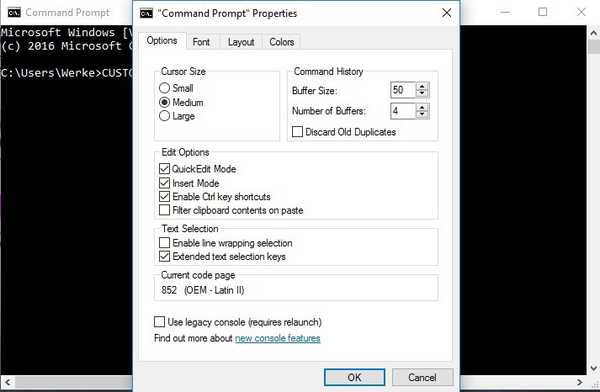
Il prossimo è il file Finestra dei caratteri. Come dice il nome, puoi modificare la famiglia di caratteri e la dimensione della console in questa finestra. Dopo aver modificato la dimensione del carattere, cambierà anche la finestra del prompt dei comandi. Tuttavia, ci sono solo due famiglie di caratteri tra cui scegliere: Consolas e Lucida Console. Puoi anche impostare caratteri in grassetto in questa finestra.
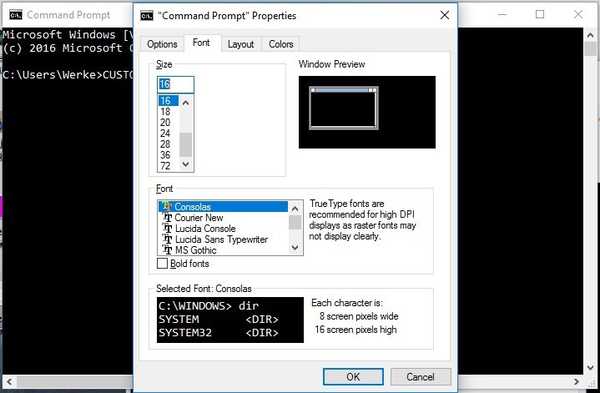
Sul Finestra Layout, è possibile modificare la dimensione della finestra, la dimensione del buffer dello schermo e la posizione della finestra. Ma queste opzioni non sono così importanti, perché puoi ridimensionare Windows manualmente, con il tuo mouse.
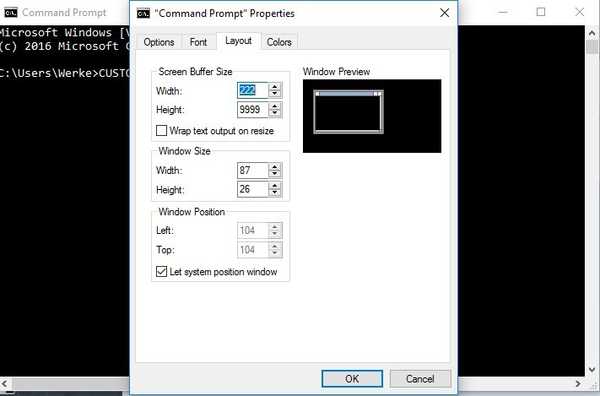
E infine, il Scheda Colori ti permette di scegliere vari colori per la console. Puoi scegliere il colore di sfondo, il colore del testo, il colore del testo del popup e il colore dello sfondo del popup. La scelta di un nuovo colore per il prompt dei comandi può essere un ristoro, poiché probabilmente ti sei abituato al suo ambiente in bianco e nero standard. Puoi persino modificare l'opacità della finestra, per fondersi quasi con lo sfondo.
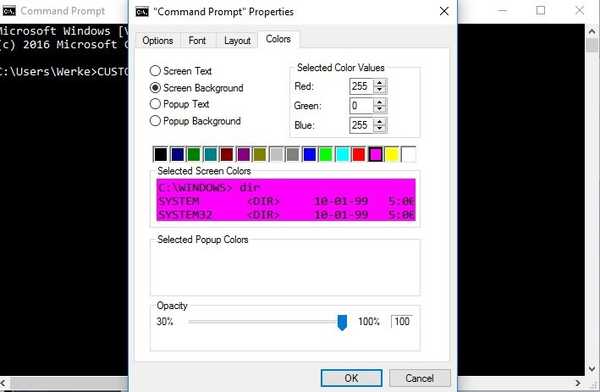
Ecco fatto, sebbene queste personalizzazioni siano piuttosto piccole, puoi comunque dare al prompt dei comandi una sorta di tocco personale. Non ci sono così tante opzioni di personalizzazione principalmente perché Microsoft ha immaginato che il prompt dei comandi fosse lo strumento più potente in Windows, non il più carino.
Usi una personalizzazione personale per il prompt dei comandi sul tuo computer? O preferisci il look tradizionale? Diteci nei commenti.
 Friendoffriends
Friendoffriends



